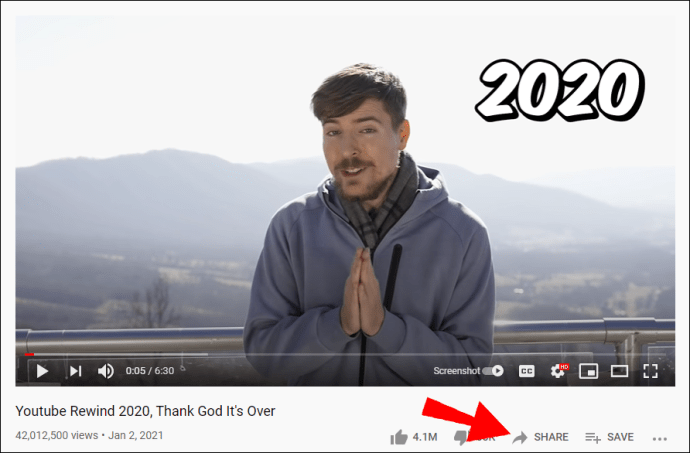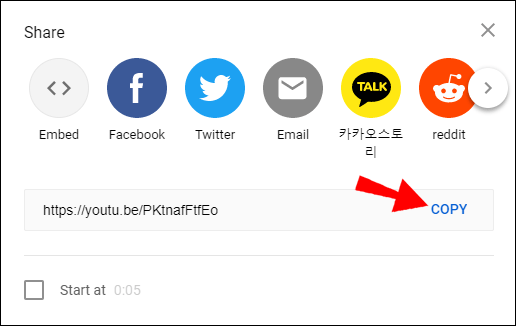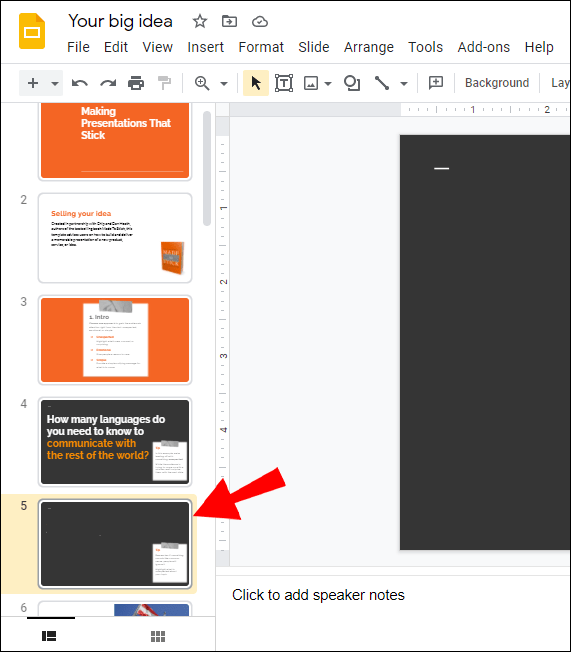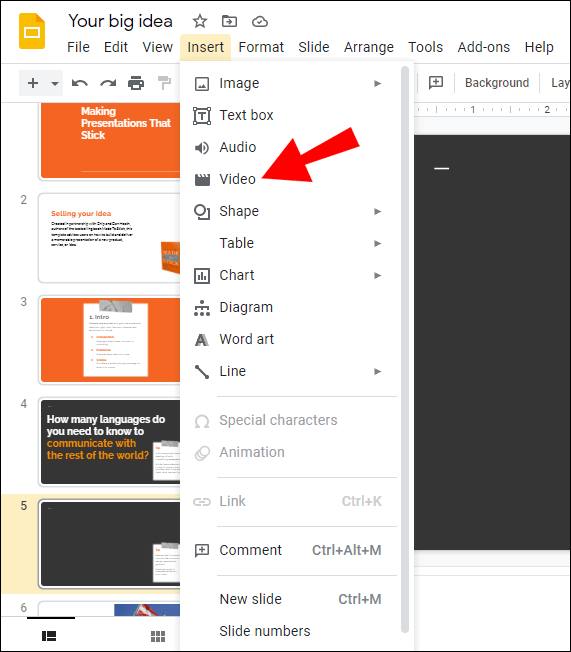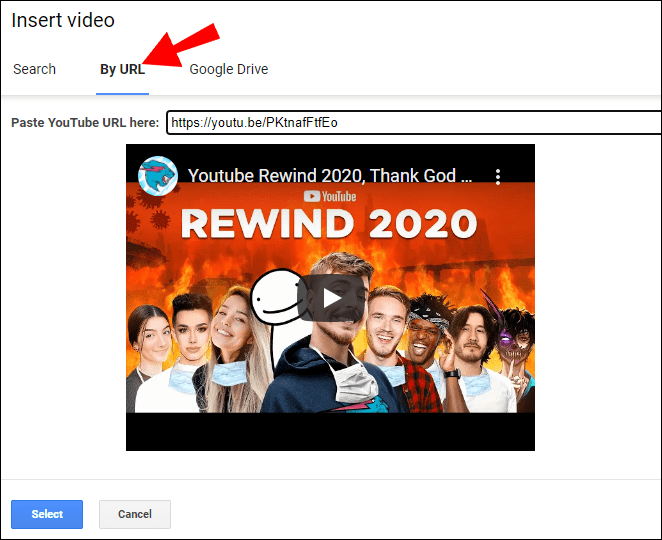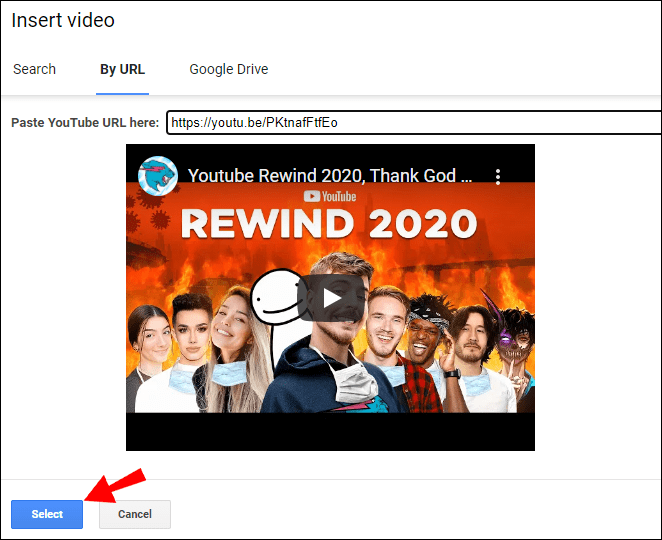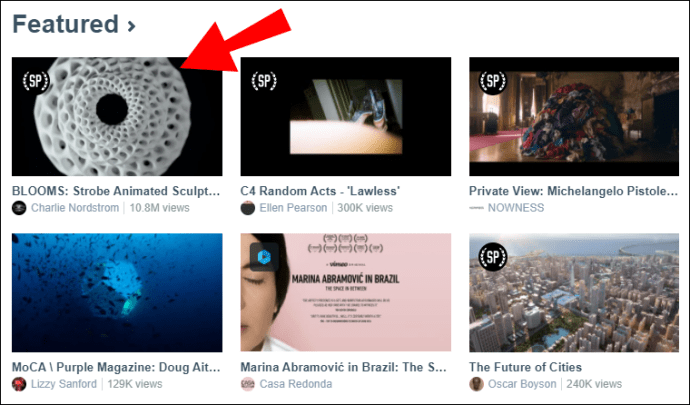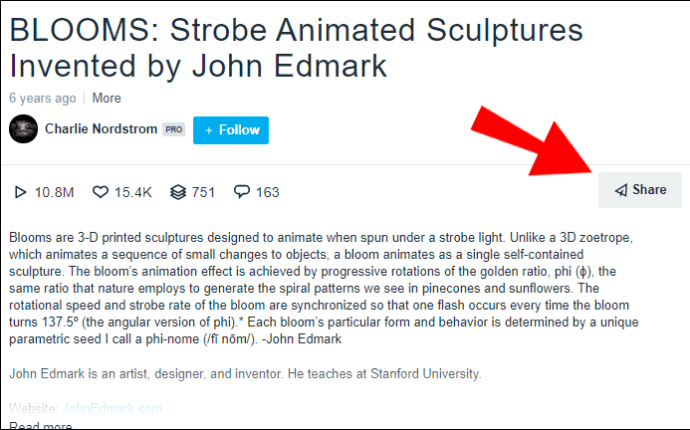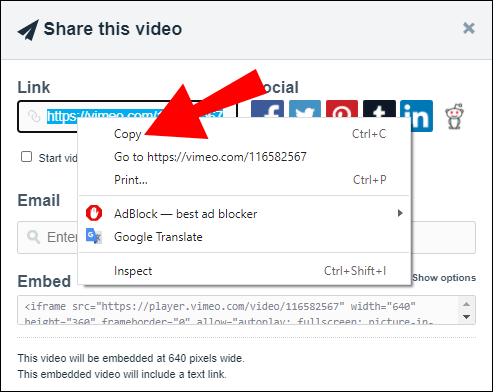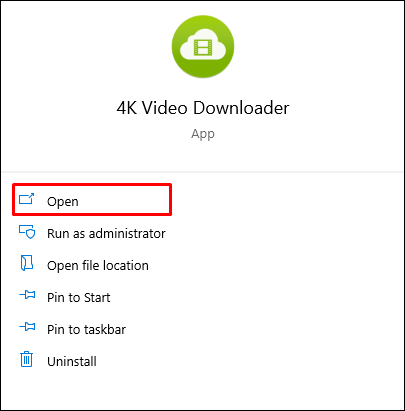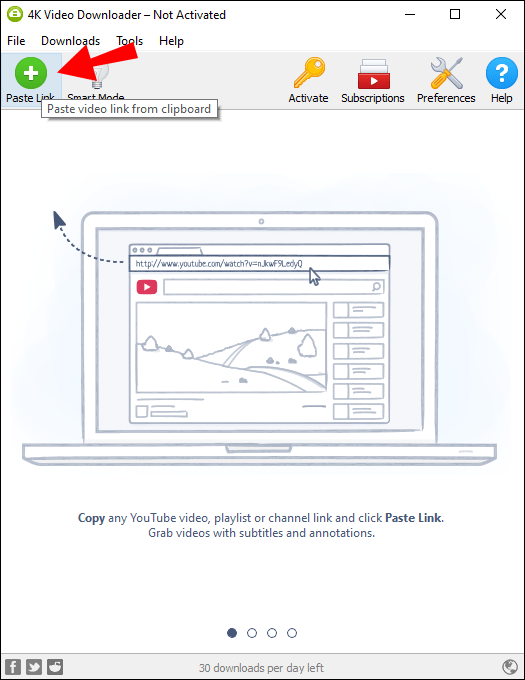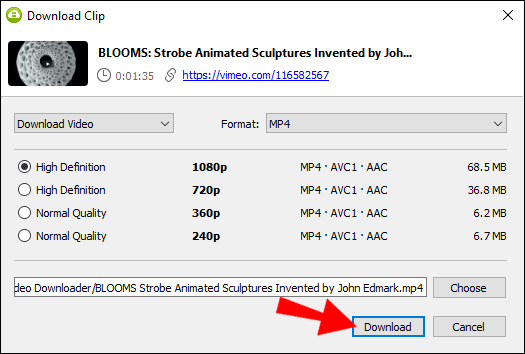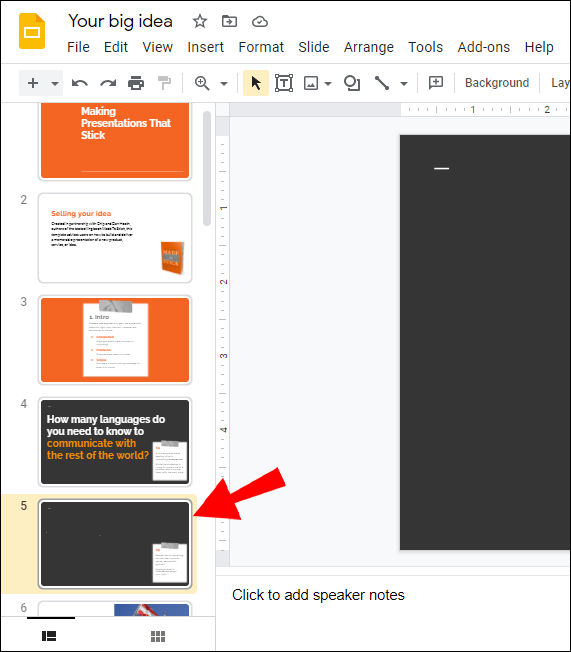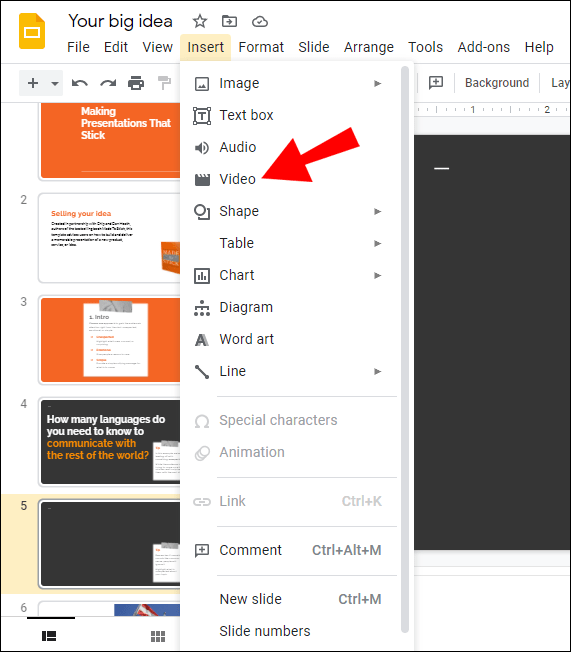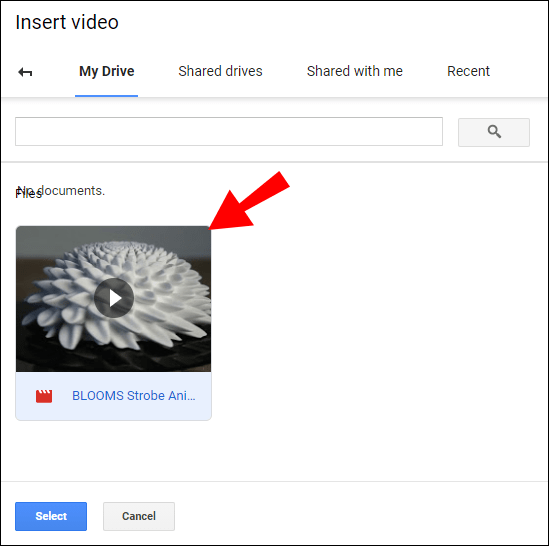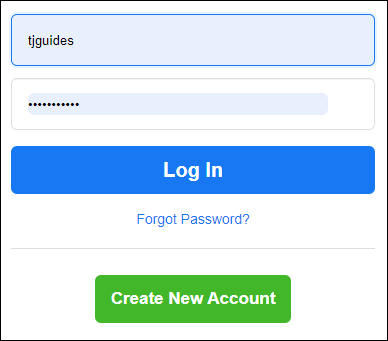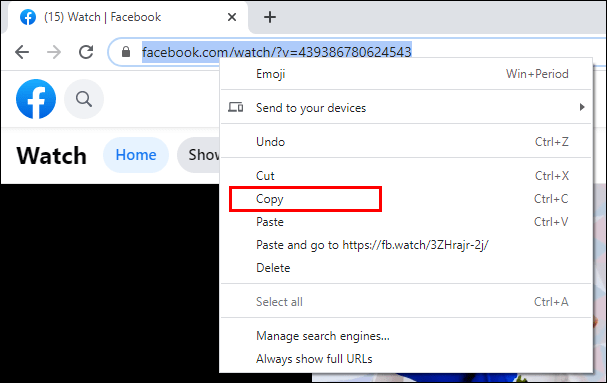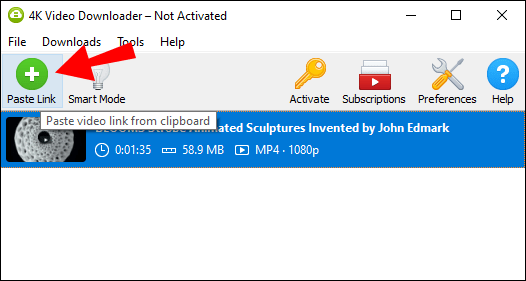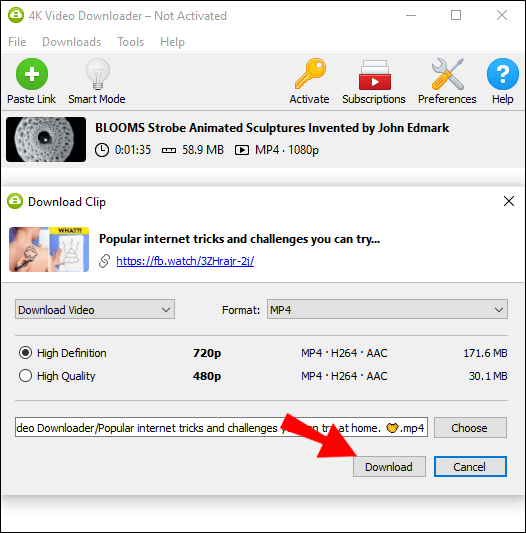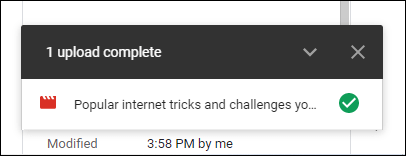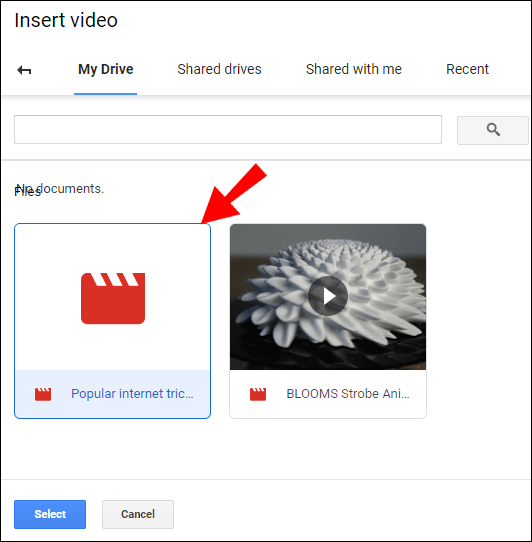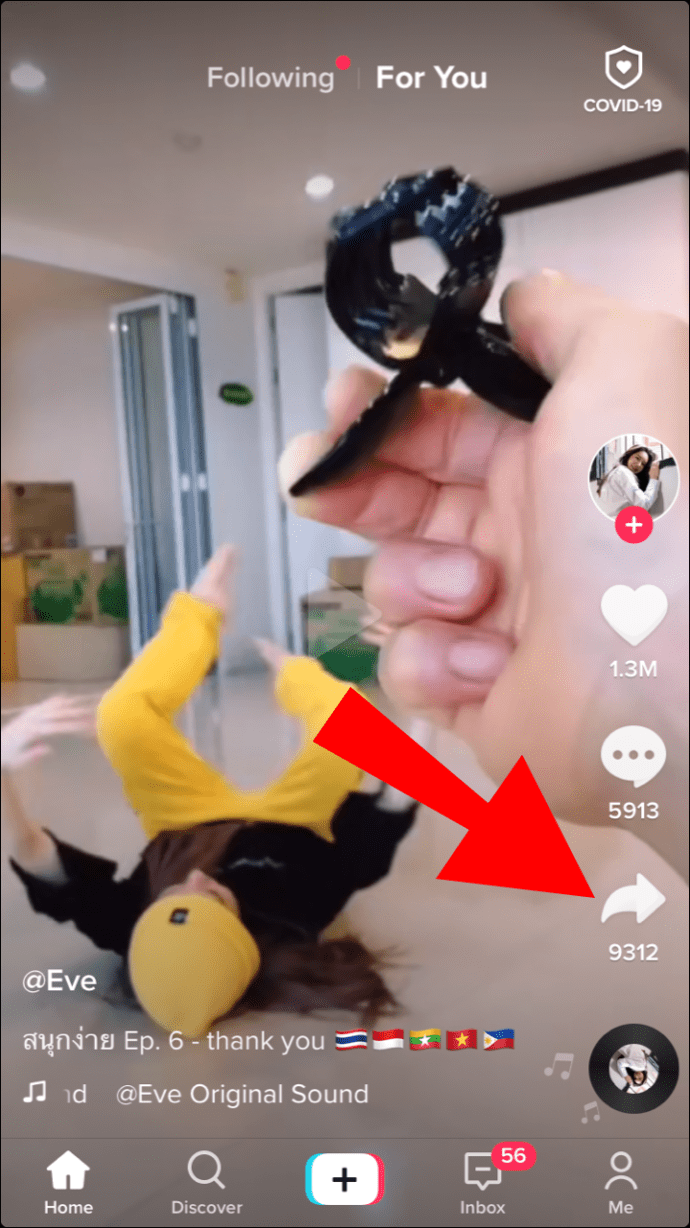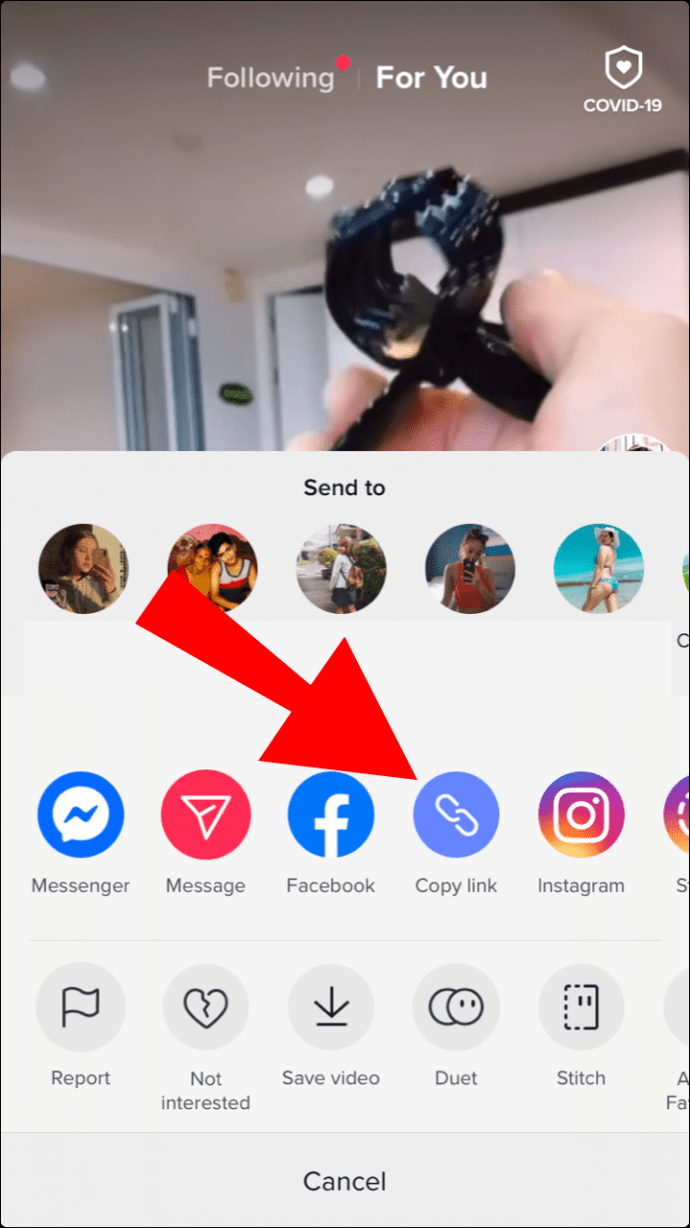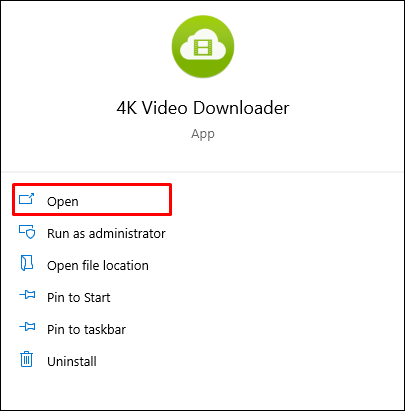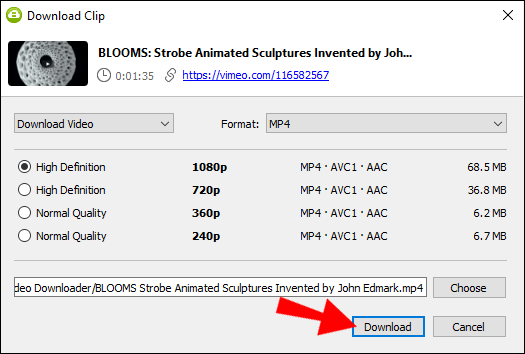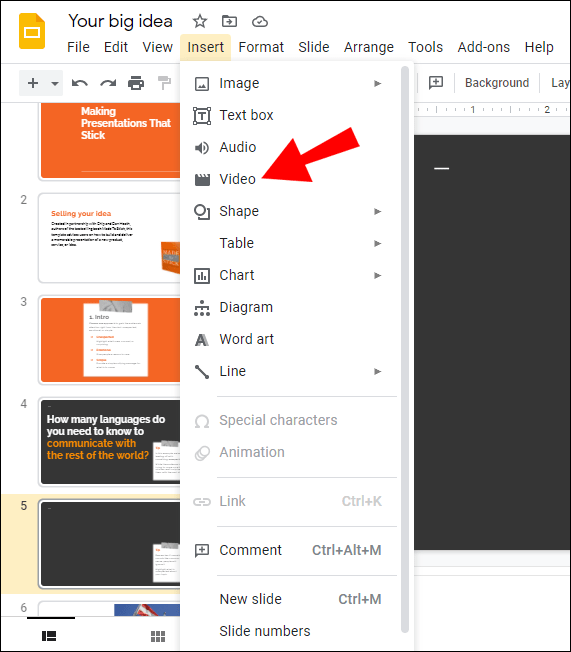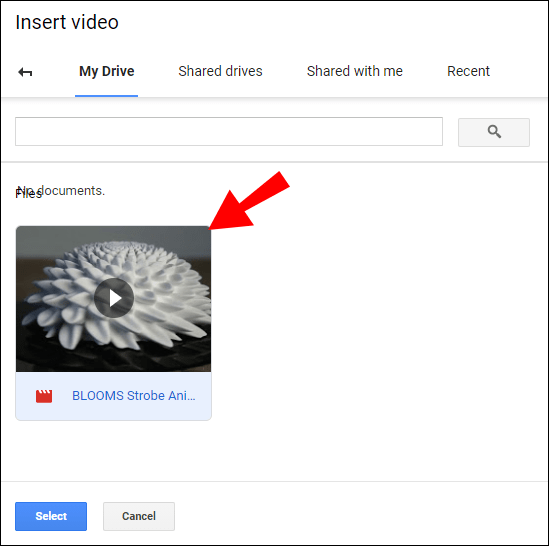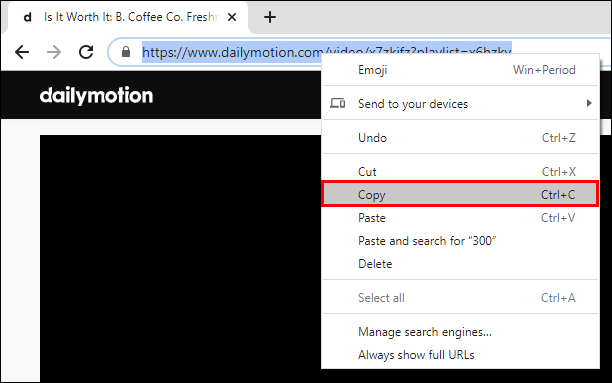Jeśli korzystasz z Google Slide i szukasz sposobu, aby prezentacja była interesująca i angażująca, możesz chcieć wiedzieć, jak dołączyć wideo YouTube.

W tym artykule pokażemy, jak umieścić film z YouTube w slajdach prezentacji za pomocą komputera. Ponadto pokażemy Ci również, jak umieszczać filmy z różnych innych platform za pomocą bezpłatnego narzędzia do pobierania.
Jak osadzić film z YouTube w slajdzie Google
Najpierw potrzebujesz adresu URL filmu, który chcesz osadzić. Aby skopiować link URL do filmu z YouTube, wykonaj następujące czynności:
- Uzyskaj dostęp do YouTube i znajdź film, który chcesz osadzić.
- Pod filmem kliknij „Udostępnij”.
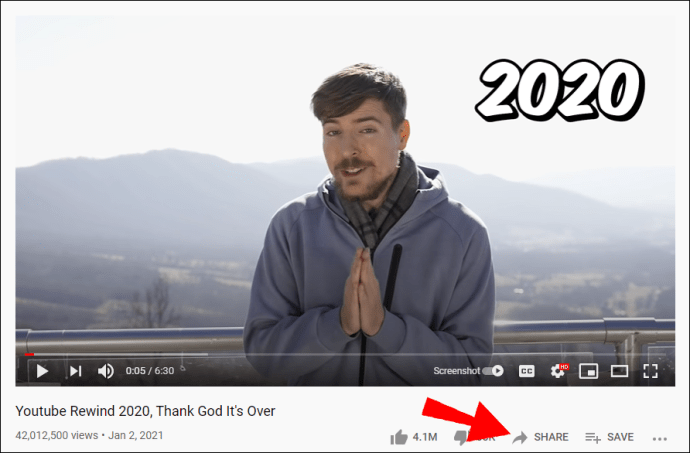
- W oknie dialogowym Udostępnij zaznacz i skopiuj link lub kliknij „Kopiuj”, aby dodać go do schowka.
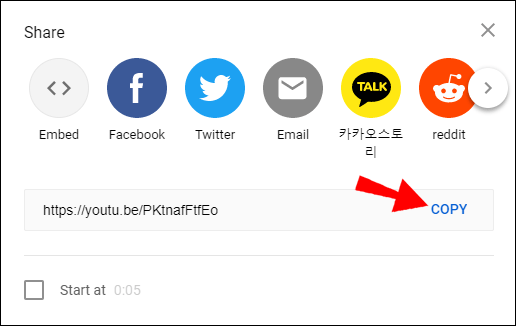
Aby osadzić wideo w slajdzie prezentacji, wykonaj następujące czynności:
- Dostęp slides.google.com następnie wybierz prezentację, do której chcesz dodać wideo, lub „Puste”, aby utworzyć nową prezentację.
- W przypadku prezentacji z wieloma slajdami wybierz odpowiedni slajd po lewej stronie.
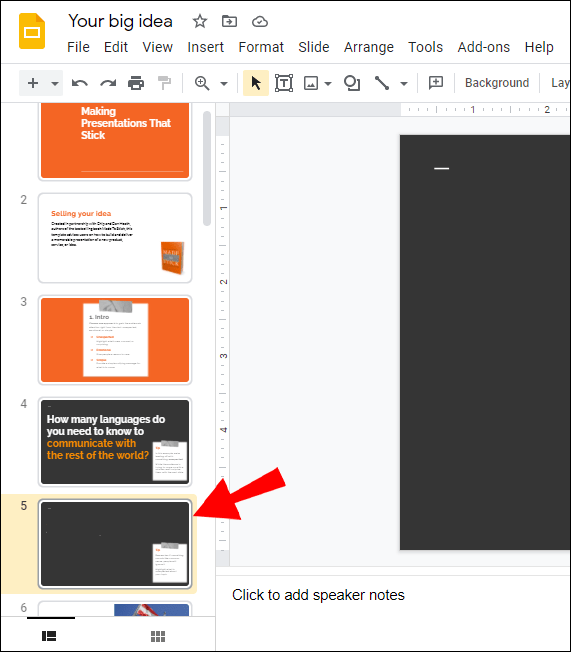
- W przypadku prezentacji z wieloma slajdami wybierz odpowiedni slajd po lewej stronie.
- U góry kliknij „Wstaw”, a następnie wybierz „Wideo”.
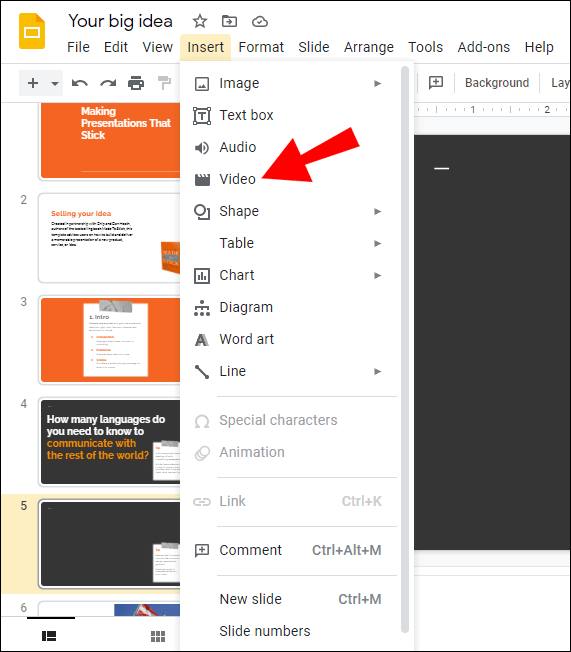
- Wybierz „Według adresu URL”, a następnie wklej adres URL w polu „Wklej adres URL YouTube tutaj:”.
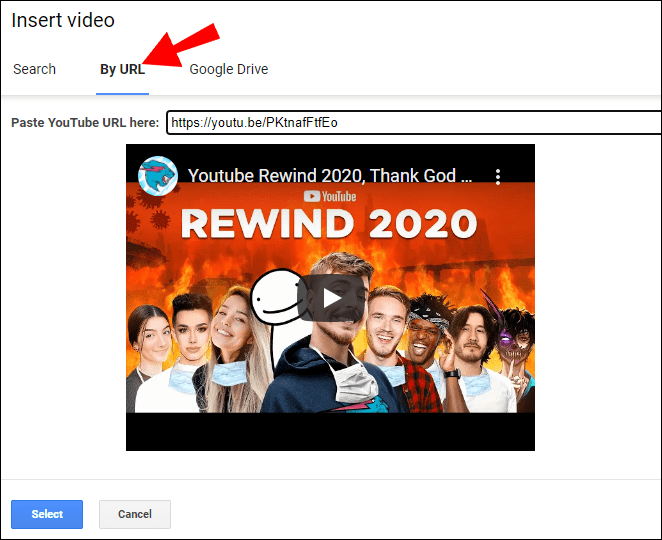
- Kliknij „Wybierz”, aby dodać wideo do slajdu.
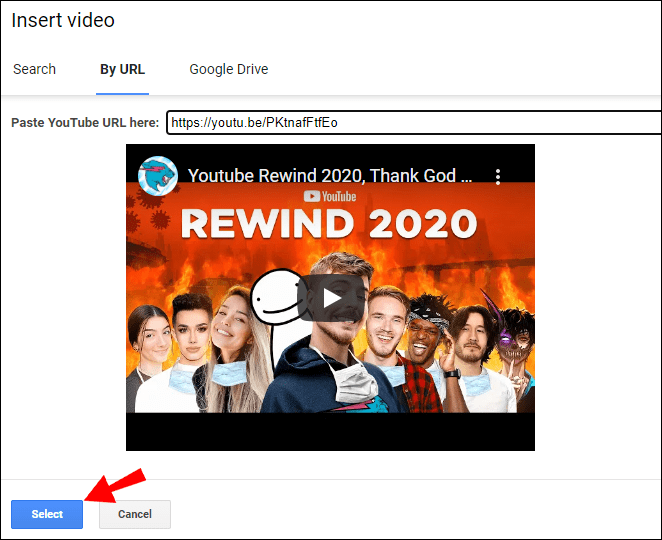
Gdy film z innych platform udostępniania jest zapisywany na Dysku Google, można go umieścić w prezentacji w Prezentacjach Google. Kolejny zestaw instrukcji wyjaśnia, jak pobrać film do zapisania na Dysku Google.
Musisz pobrać i zainstalować aplikację 4K Video Downloader. To potężne, łatwe w użyciu, bezpłatne narzędzie przeznaczone do pobierania filmów z Internetu. Obsługuje większość platform do hostingu wideo i jest kompatybilny z systemami operacyjnymi Windows, macOS, Linux.
Jak osadzić wideo Vimeo w prezentacji slajdów Google
Aby skopiować link URL do wideo Vimeo, wykonaj następujące czynności:
- Wejdź na Vimeo.com i zaloguj się na swoje konto.
- Otwórz wideo, które chcesz dodać do prezentacji.
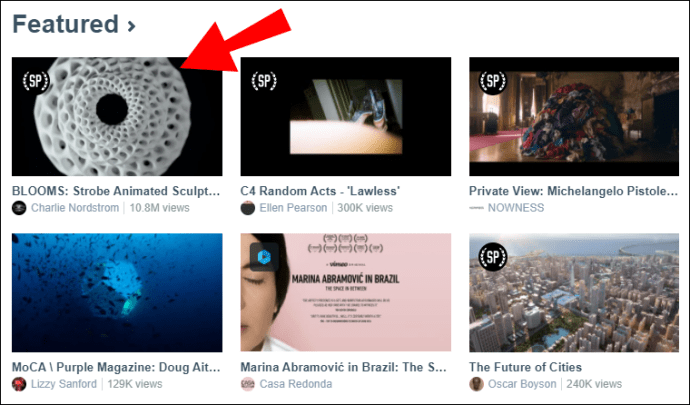
- Kliknij „Udostępnij”.
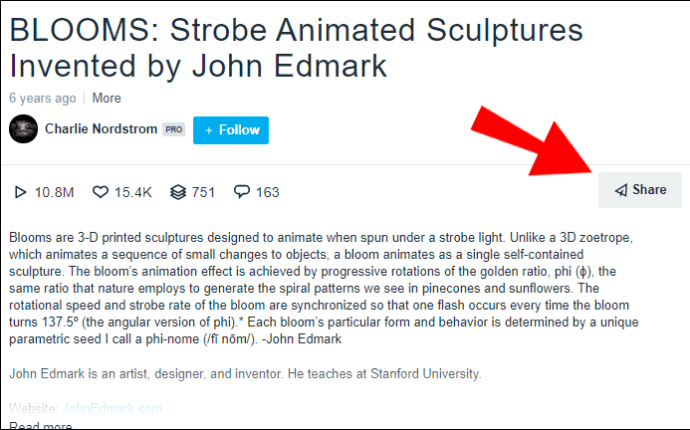
- Skopiuj link URL.
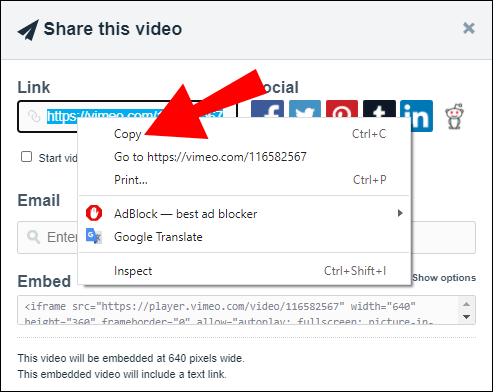
Aby pobrać wideo na komputer, wykonaj następujące czynności:
- Uzyskaj dostęp do aplikacji 4K Video Downloader.
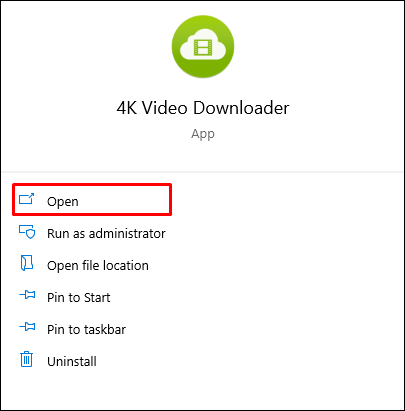
- Po wklejeniu linku do schowka wybierz przycisk „Wklej link”.
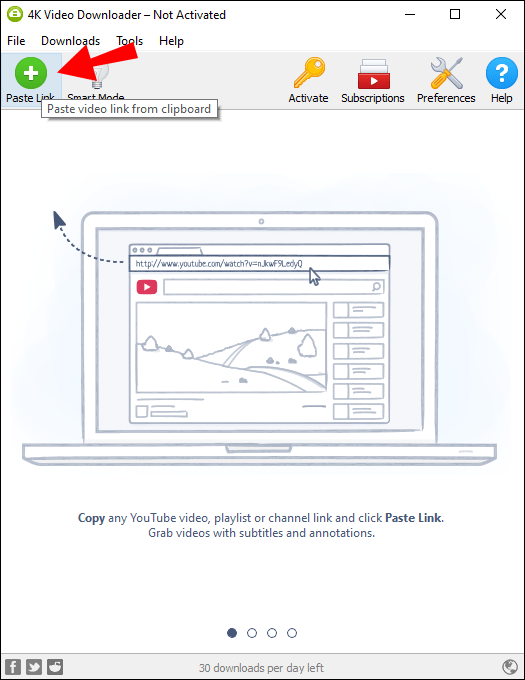
- W oknie pobierania wybierz rozdzielczość i format, a następnie „Pobierz wideo”.
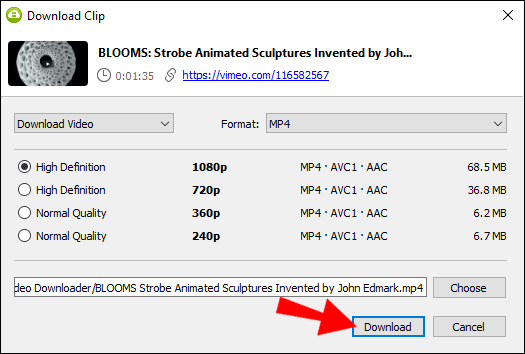
- Po zakończeniu pobierania zapisz film na swoim koncie Dysku Google.
Aby osadzić wideo w slajdzie prezentacji, wykonaj następujące czynności:
- Przejdź do slajdu prezentacji, do którego chcesz dodać wideo.
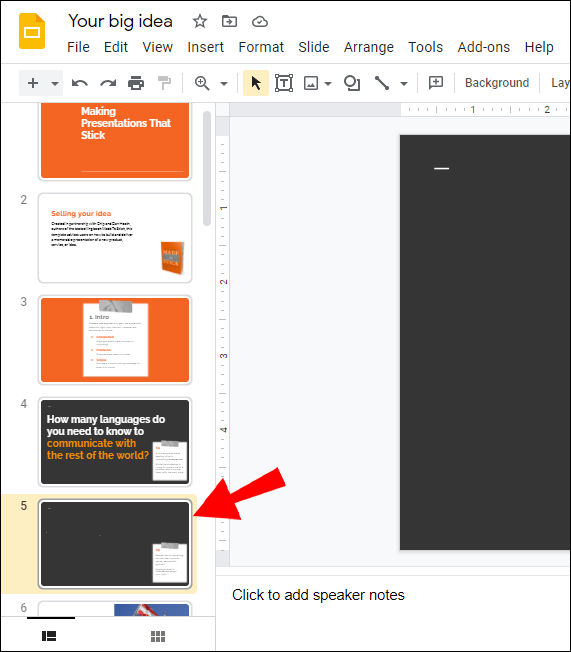
- Kliknij Wstaw > Wideo > Dysk Google.
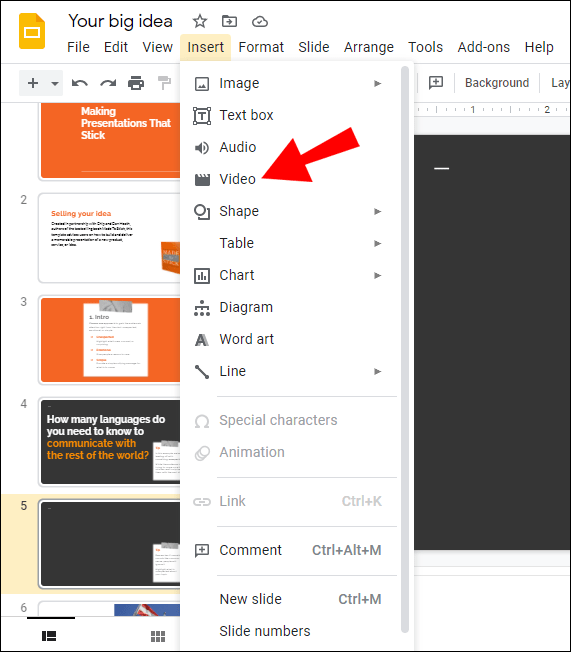
- Zaznacz wideo, a następnie kliknij „Wybierz”, aby dodać wideo do slajdu. Możesz także dostosować rozmiar.
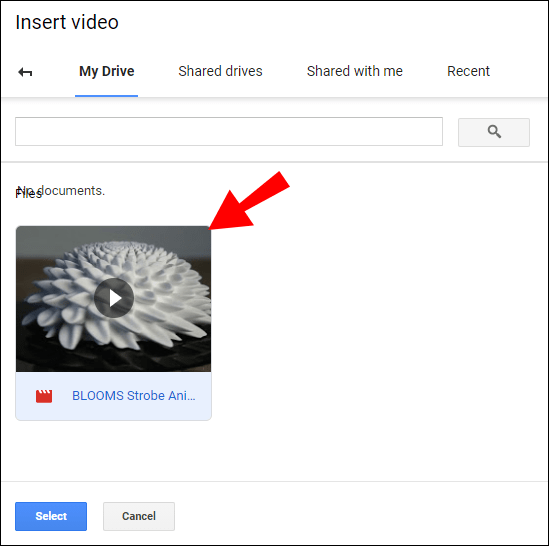
Jak osadzić wideo z Facebooka w prezentacji slajdów Google
Aby skopiować link URL do filmu na Facebooku, wykonaj następujące czynności:
jak usunąć wiadomość na Twitchu
- Wejdź na Facebooka i zaloguj się na swoje konto.
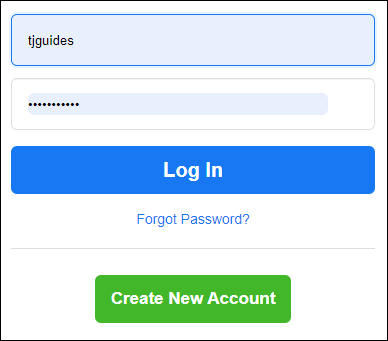
- Kliknij prawym przyciskiem myszy wideo, które chcesz dodać do prezentacji, a następnie wybierz „Pokaż adres URL wideo”.
- Kliknij link prawym przyciskiem myszy, a następnie wybierz „Kopiuj”, aby dodać do schowka.
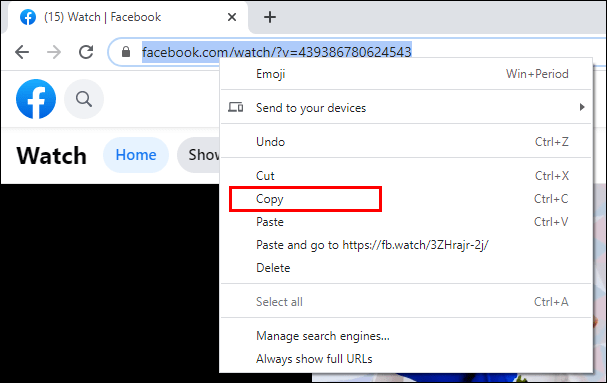
Aby pobrać wideo na komputer, wykonaj następujące czynności:
- Uzyskaj dostęp do aplikacji 4K Video Downloader.
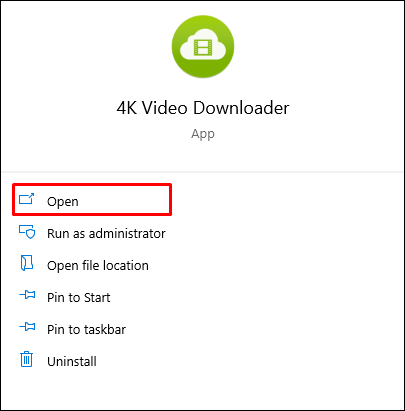
- Po skopiowaniu linku do schowka wybierz przycisk „Wklej link”.
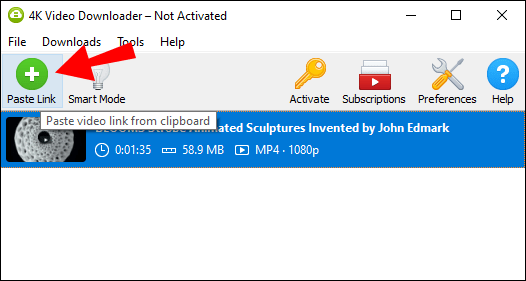
- W oknie pobierania wybierz rozdzielczość i format, a następnie „Pobierz wideo”.
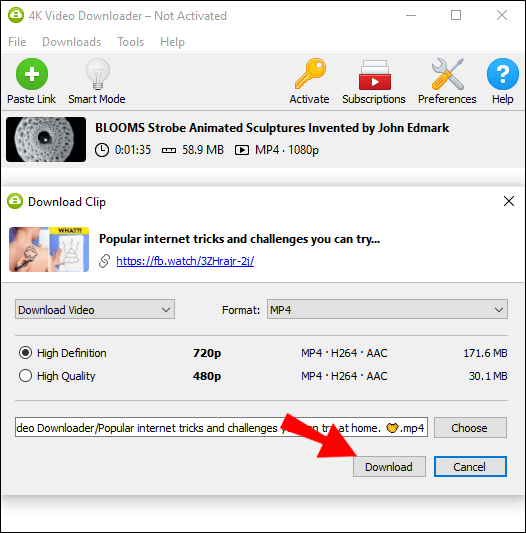
- Po zakończeniu pobierania zapisz film na swoim koncie Dysku Google.
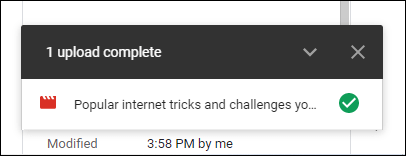
Aby osadzić wideo w slajdzie prezentacji, wykonaj następujące czynności:
- Przejdź do slajdu prezentacji, do którego chcesz dodać wideo.
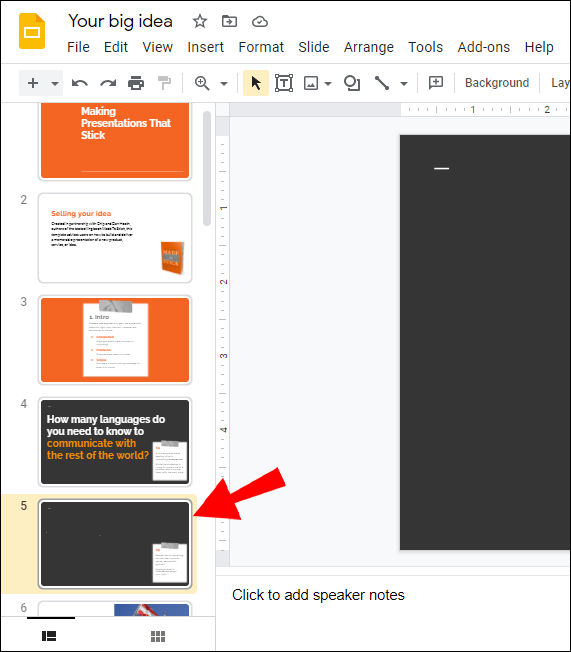
- Kliknij Wstaw > Wideo > Dysk Google.
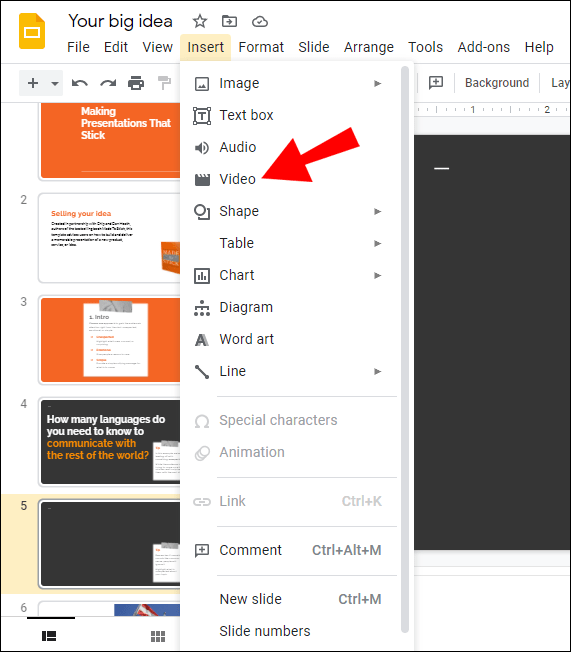
- Zaznacz wideo, a następnie kliknij „Wybierz”, aby dodać wideo do slajdu. Możesz także dostosować rozmiar.
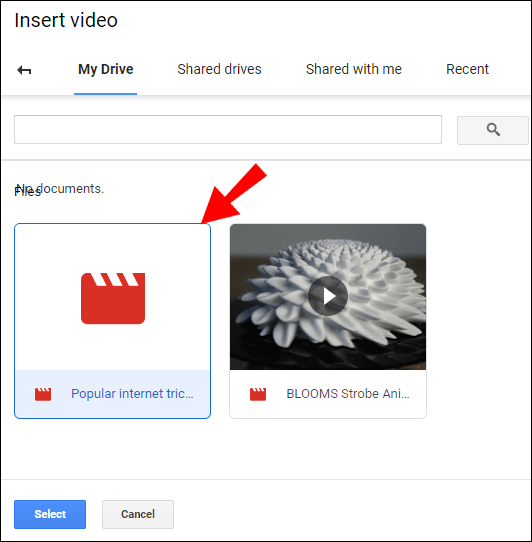
Jak osadzić wideo TikTok w prezentacji slajdów Google
- Uzyskaj dostęp do swojego konta TikTok.
- Kliknij trzy kropki w prawym górnym rogu.
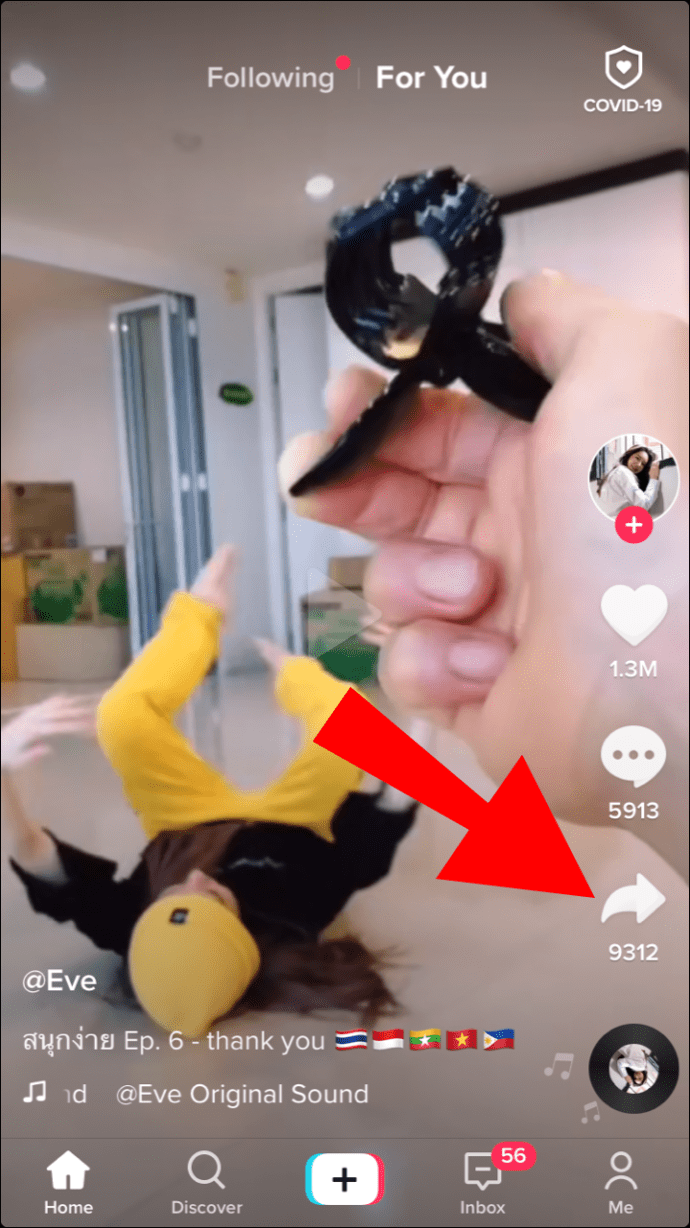
- Następnie kliknij „Kopiuj link”, aby dodać swój link do schowka.
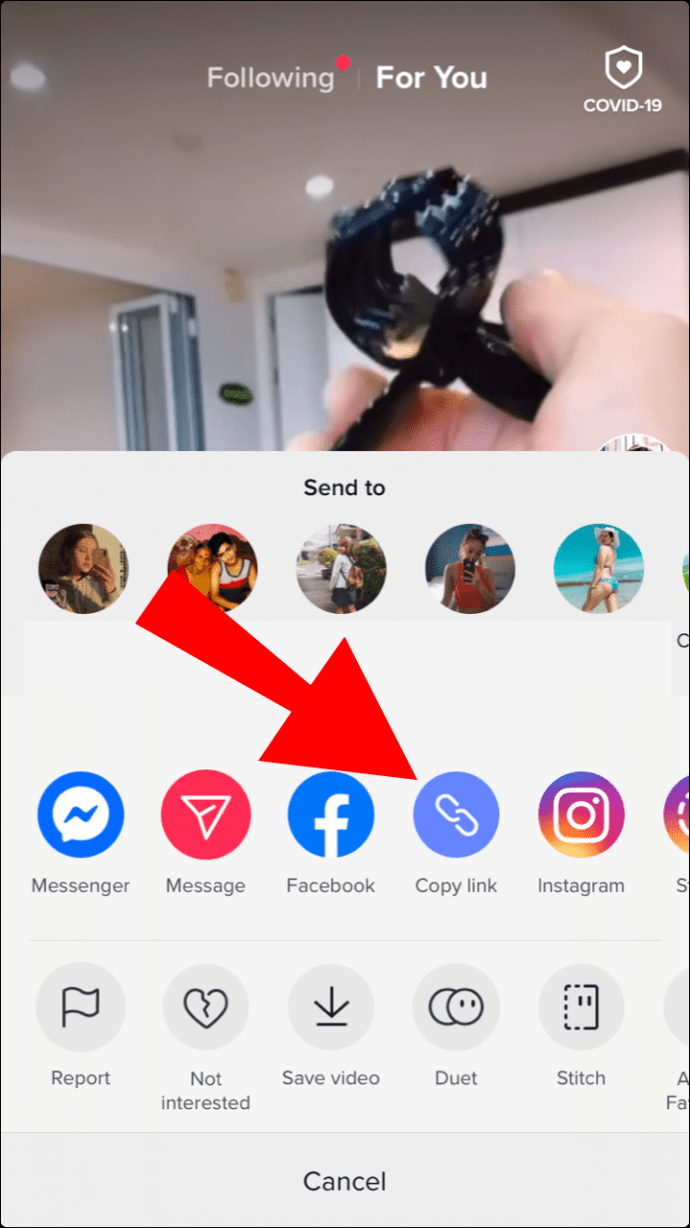
Aby pobrać wideo na komputer, wykonaj następujące czynności:
- Uzyskaj dostęp do aplikacji 4K Video Downloader.
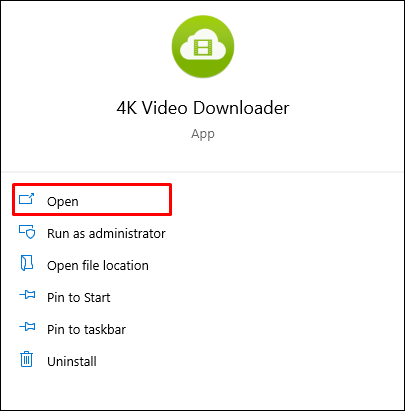
- Wybierz przycisk „Wklej link” i wklej link ze schowka.
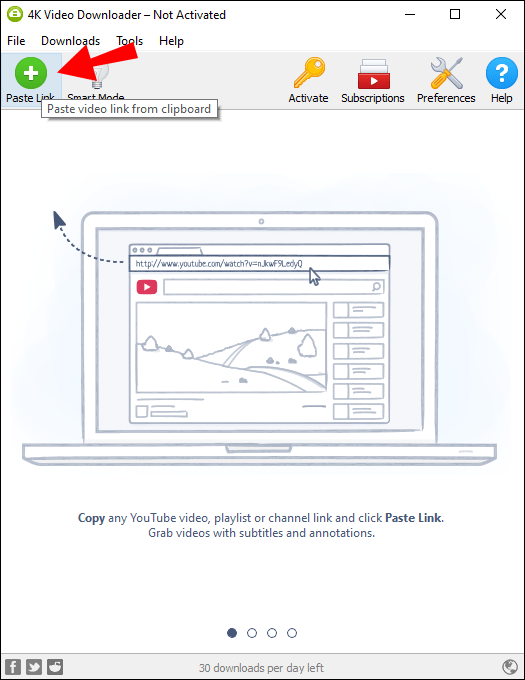
- W oknie pobierania wybierz rozdzielczość i format, a następnie „Pobierz wideo”.
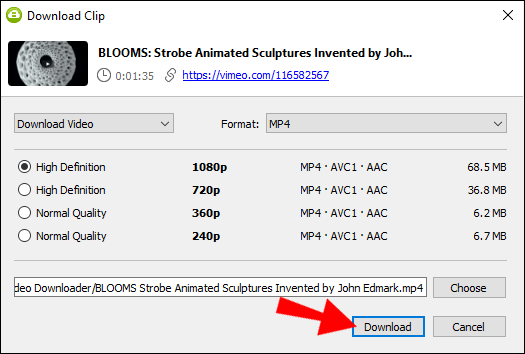
- Po zakończeniu pobierania zapisz film na swoim koncie Dysku Google.
Aby osadzić wideo w slajdzie prezentacji, wykonaj następujące czynności:
- Przejdź do slajdu prezentacji, do którego chcesz dodać wideo.
- Kliknij Wstaw > Wideo > Dysk Google.
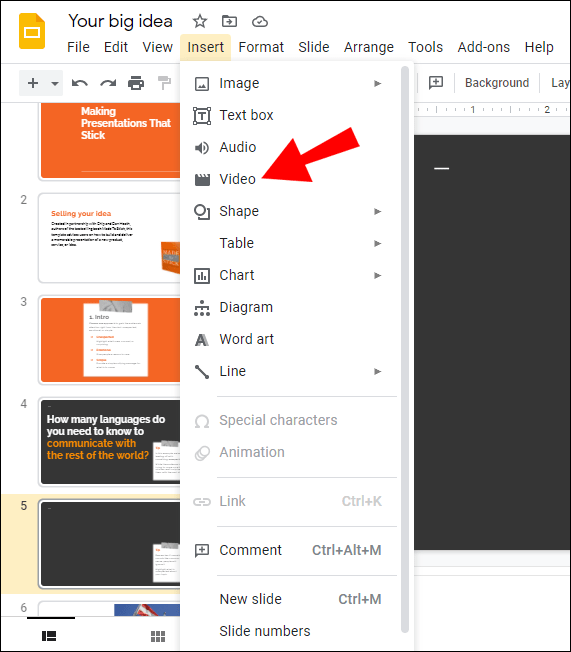
- Zaznacz wideo, a następnie kliknij „Wybierz”, aby dodać wideo do slajdu. Możesz także dostosować rozmiar.
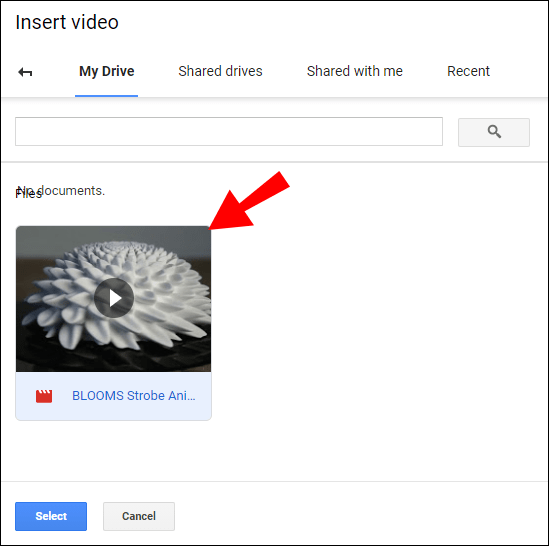
Jak osadzić codzienny film wideo w prezentacji slajdów Google
- Uzyskaj dostęp do Dailymotion i wybierz wideo, którego chcesz użyć.
- Następnie zaznacz i skopiuj adres URL w pasku adresu. Spowoduje to skopiowanie adresu do schowka.
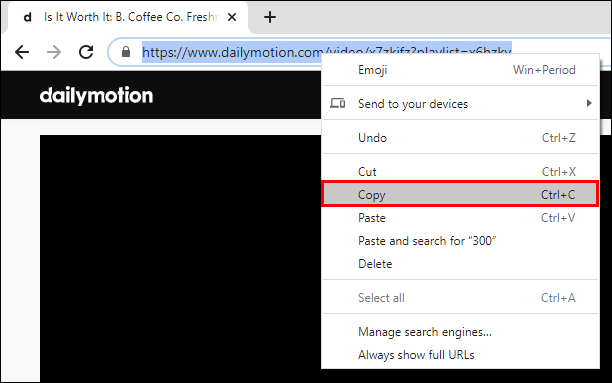
Aby pobrać wideo na komputer, wykonaj następujące czynności:
- Uzyskaj dostęp do aplikacji 4K Video Downloader.
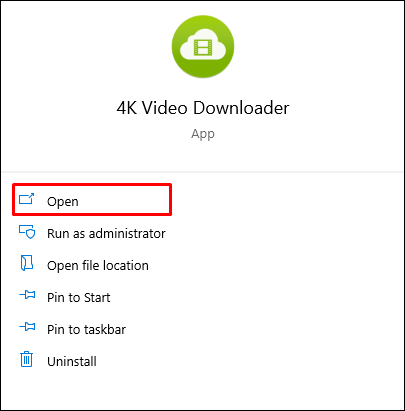
- Wybierz przycisk „Wklej link”.
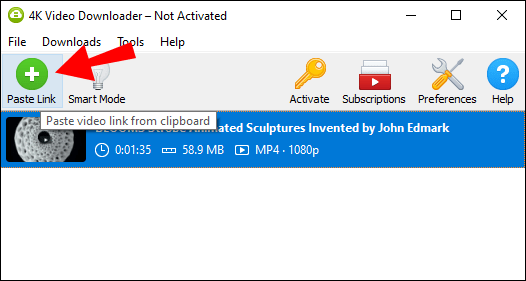
- W oknie pobierania wybierz rozdzielczość i format, a następnie „Pobierz wideo”.
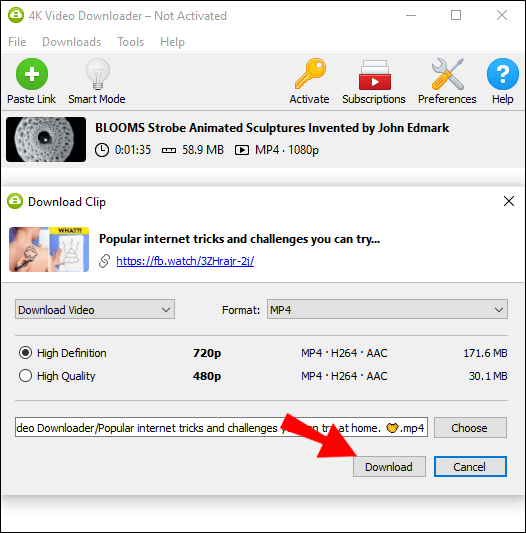
- Po zakończeniu pobierania zapisz film na swoim koncie Dysku Google.
Aby osadzić wideo w slajdzie prezentacji, wykonaj następujące czynności:
- Przejdź do slajdu prezentacji, do którego chcesz dodać wideo.
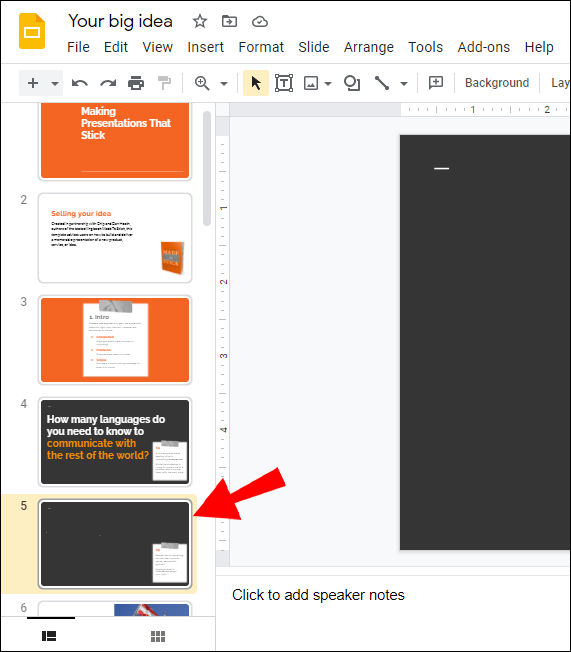
- Kliknij Wstaw > Wideo > Dysk Google.
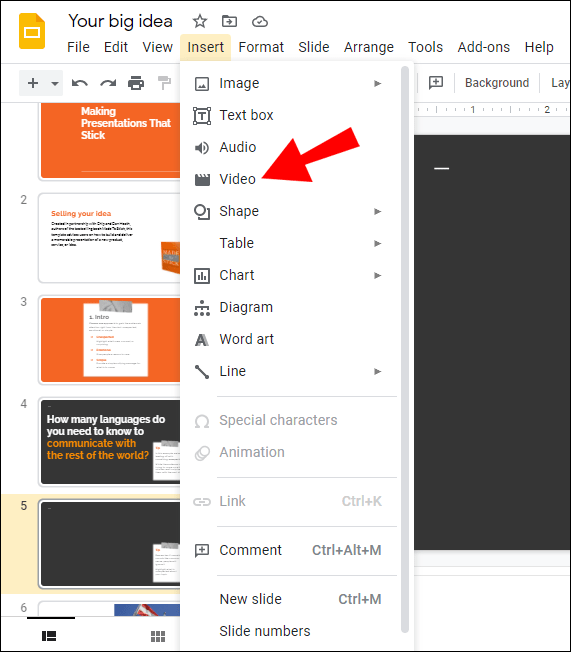
- Zaznacz wideo, a następnie kliknij „Wybierz”, aby dodać wideo do slajdu. Możesz także dostosować rozmiar.
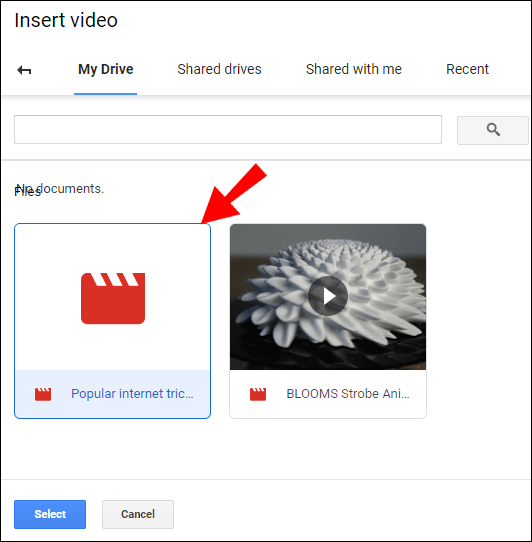
Dodatkowe często zadawane pytania
Jak dodać film z YouTube do Prezentacji Google bez reklam?
Po uaktualnieniu konta YouTube do YouTube Premium wszystkie oglądane filmy będą bez dodatków. Zawiera również inne zaawansowane funkcje, takie jak listy odtwarzania dostosowane do Twojego gustu i możliwość bezpośredniego pobierania filmów.
Tańszym sposobem na to (choć nie ma gwarancji, że to zadziała) jest dodanie kropki po części .com adresu URL filmu. To obejście zostało początkowo zgłoszone w serwisie społecznościowym Reddit, ale jak dotąd nie działa we wszystkich przeglądarkach. Spróbuj użyć przeglądarki Google Chrome, najnowszej wersji przeglądarki Microsoft Edge lub przeglądarki innej niż Chromium Safari.
Jak umieścić film wideo w Prezentacjach Google?
Aby osadzić wideo w slajdzie prezentacji, wykonaj następujące czynności:
1. Skopiuj adres URL filmu do schowka.
2. Dostęp slides.google.com następnie wybierz prezentację, do której chcesz dodać wideo, lub „Puste”, aby utworzyć nową prezentację.
W przypadku prezentacji z wieloma slajdami wybierz odpowiedni slajd po lewej stronie.
3. U góry kliknij „Wstaw”, a następnie wybierz „Wideo”.
4. Wybierz „Według adresu URL”, a następnie wklej adres URL w polu „Wklej adres URL YouTube tutaj”.
5. Kliknij „Wybierz”, aby dodać wideo do slajdu.
Czy możesz wstawiać filmy wideo do Prezentacji Google?
Tak, możesz. Aby uzyskać szczegółowe instrukcje, jak to zrobić, zobacz instrukcje Jak osadzić plik wideo w Prezentacjach Google? powyżej.
Jak rozpocząć film na YouTube od określonego punktu prezentacji?
Korzystając z YouTube, możesz rozpocząć film od określonego punktu, a za pomocą Prezentacji Google możesz ustawić czas rozpoczęcia i zakończenia. Oto jak ustawić czas z YouTube:
1. Uzyskaj dostęp do YouTube i znajdź film, który chcesz osadzić.
2. Odtwórz lub przewiń wideo do miejsca, od którego chcesz, aby się zaczęło.
3. Kliknij „Udostępnij” pod filmem.
4. Na początku o [czas]” punkt, w którym aktualnie wyświetlany jest film wideo; Sprawdź pudełko.
5. W oknie dialogowym „Udostępnij” zaznacz i skopiuj link lub kliknij „Kopiuj”, aby dodać go do schowka.
Aby ustawić czas rozpoczęcia i zakończenia w Prezentacjach Google, wykonaj następujące czynności:
1. Kliknij wstawka > Wideo, a następnie znajdź wideo:
• korzystając z wyszukiwarki lub,
• wklej adres URL filmu lub
• kliknij Wstaw > Wideo > Dysk Google.
2. Zaznacz wideo, a następnie kliknij „Wybierz”, aby dodać wideo do slajdu.
3. W sekcji „Opcje formatowania” po prawej stronie wprowadź czas rozpoczęcia i zakończenia filmu.
Jaka jest różnica między Microsoft PowerPoint a Prezentacjami Google?
Są to dwa z najlepszych dostępnych programów do prezentacji; oba oferują podstawowe funkcje prezentacji, ale co je wyróżnia? Pod względem funkcjonalności, oto porównanie niektórych z ich wyróżniających się funkcji.
Microsoft PowerPoint zawiera:
• Transmisja na żywo (funkcja premium) – umożliwia prezentację w czasie rzeczywistym każdemu, kto ma do niej dostęp.
• Projektant programu PowerPoint (funkcja premium) — umożliwia tworzenie kinowych przejść i niestandardowych animacji.
• Widok prezentera — ułatwia prezentację; ten widok umożliwia wyświetlanie notatek prelegenta, zbliżającego się i bieżącego slajdu.
• Umożliwia osadzenie prezentacji na blogu lub stronie internetowej.
jak powiedzieć, jaki jest mój baran ddr
Funkcje Prezentacji Google obejmują:
• Pozwala na łatwą współpracę przy prezentacjach z dowolnymi osobami na całym świecie.
• Nie musisz pamiętać o zapisywaniu, ponieważ zapisuje się automatycznie.
• Potrafi przekonwertować prezentację Google Slide do programu PowerPoint i odwrotnie.
• Kompatybilny z PowerPoint, prezentacje slajdów mogą być zapisywane jako pliki PowerPoint.
• Przechowuje historię zmian i może przywracać do starszych wersji.
Urozmaicenie prezentacji slajdów
Dołączenie wideo do prezentacji pomaga ożywić odbiorców, skupiając ich na tym, co prezentujesz. Dodatkową zaletą korzystania z wideo jest to, że podczas odtwarzania masz czas, aby szybko przerwać struny głosowe.
Teraz, gdy już wiesz, jak umieszczać na slajdach filmy z YouTube i spoza YouTube; Jak znalazłeś cały proces? Jak Twoi widzowie zareagowali na Twój film podczas prezentacji? Daj nam znać w sekcji komentarzy poniżej.